Tren Tekno
Cara Setop Tampilan Video Orang Lain di Aplikasi Zoom Saat Meeting atau Pembelajaran Online
Cara setop tampilan video orang lain di aplikasi Zoom saat meeting atau pembelajaran online
Editor: Candra Isriadhi
Untuk bisa memblokir tampilan video peserta Zoom lain, pengguna harus melakukan update aplikasi Zoom terlebih dahulu, sebagaimana dihimpun KompasTekno dari laman Support Zoom.
Pantauan KompasTekno pada Sabtu (25/9/2021) sore, fitur baru "stop incoming video" sudah tersedia di aplikasi Zoom versi 5.8.0 untuk desktop Windows dan aplikasi Zoom versi 5.7.7.2047 di ponsel Android.
Untuk mengaktifkan Stop incoming video di aplikasi Zoom desktop, ikuti panduan di bawah ini.
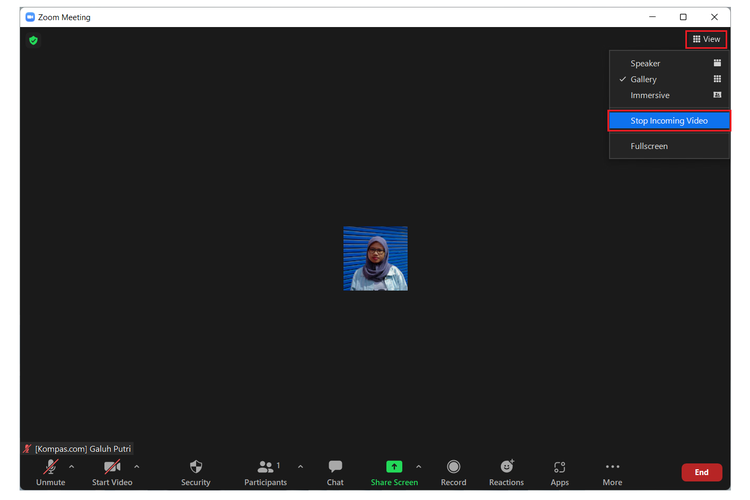
- Pengguna bisa memulai atau bergabung dengan meeting di Zoom seperti biasa
- Saat sudah masuk, klik ikon "View" yang ada di sudut kanan atas layar
- Klik "Stop incoming video" untuk memblokir seluruh tampilan video peserta rapat lainnya
- Bila ingin memunculkan kembali tampilan video peserta rapat lainnya, ikuti langkah yang sama.
- Namun bedanya, pengguna kali ini klik "Start incoming video"
Untuk mengaktifkan Stop incoming video di aplikasi Zoom ponsel, caranya adalah sebagai berikut:
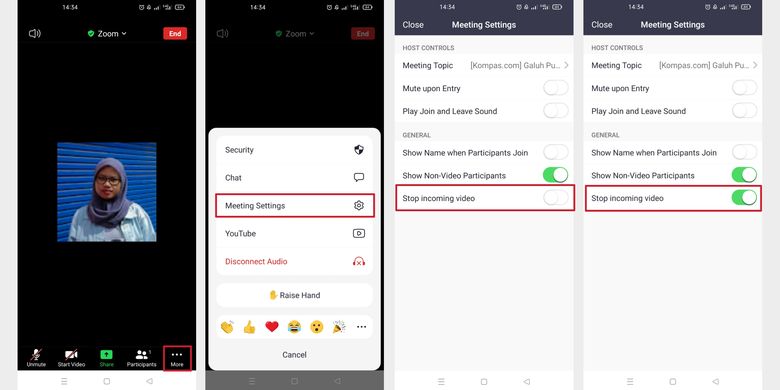
- Pengguna bisa memulai atau bergabung dengan meeting Zoom seperti biasa
- Saat sudah masuk, klik ikon "More" yang ada di sudut kanan bawah layar
- Pilih "Meeting Settings"
- Lalu geser tombol toggle "Stop incoming video" ke posisi "on", atau hingga berwarna hijau
- Dengan begitu, tampilan video peserta lain tak akan muncul di layar pengguna
- Untuk memunculkannya kembali, pengguna tingga mengikuti langkah yang sama.





